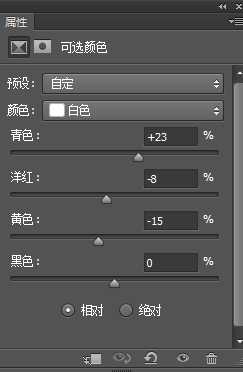增加日出的方法非常简单,直接把天空部分选取出来,并用带有霞光的素材替换;然后在天空与地面衔接区域渲染一些高光;再根据光源位置调整一下整体的光影,得到想要的效果。
最终效果

原图

1、点击原图素材打开大图,然后在图片上右键选择“图片另存为”保存到本机。
打开PS,再打开保存的图片,新建一个图层,用套索工具勾出下图所示的选区,羽化60个像素后填充红色#F12500,按Ctrl + D 取消选区后把混合模式改为“柔光”,效果如下图。

2、创建可选颜色调整图层,对绿色,白色进行调整,参数及效果如下图。